WPS文字怎么一键为所有的文字添加拼音的方法分享。如果我们使用WPS文字来制作一些小学教材,这个时候一般都需要将文字添加上拼音。如果每个字都自己去打拼音,这样工作量非常大。那么如何一键生成拼音呢?一起来看看操作的方法吧。
操作方法
1、打开WPS文字这款软件,进入WPS文字的操作界面,如图所示:
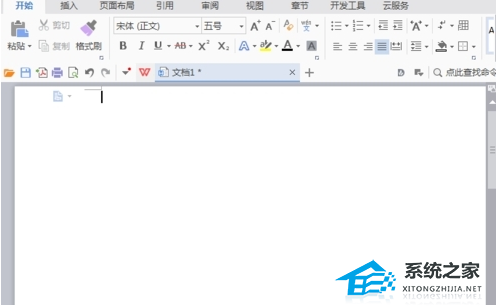
2、在该界面内输入一首诗,选择诗中的一行文字,如图所示:
WPS文字调整页面边距的操作方法详细教程分享
WPS文字调整页面边距的操作方法详细教程分享。在建立好了文档之后,如果你觉得文字太靠近页面边缘了,那么就可以去进行页面边缘的页边距设置,调整合适的边距,让页面观看起来的时候更加美观,来看看具体的调整方法分享吧。
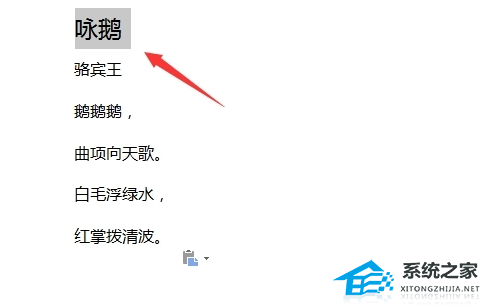
3、找到开始菜单里的拼音指南选项,如图所示:
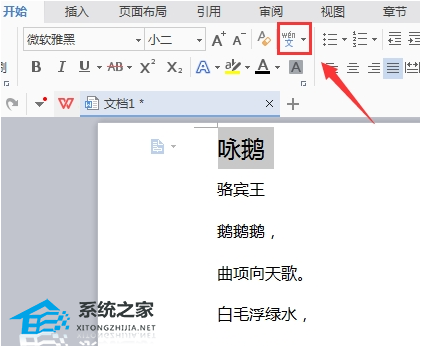
4、点击拼音指南选项,在其下拉列表里找到拼音指南选项,如图所示:
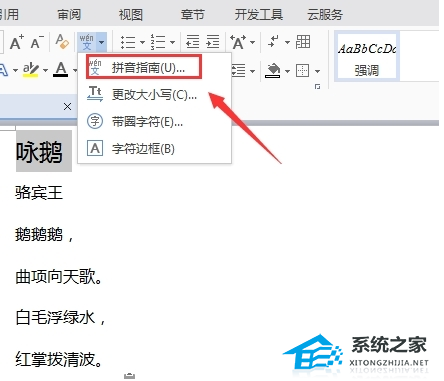
5、点击拼音指南选项,在弹出的对话框内设置参数如图所示:
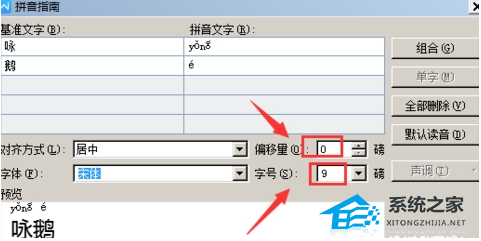
6、按照上面的操作为每一行都执行此操作,我们就为整首诗添加上拼音了,如图所示:
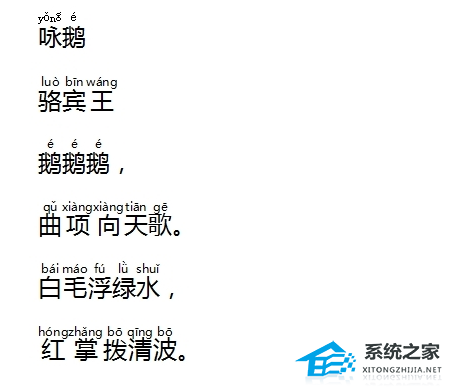
WPS演示中怎么导入电脑本地图片的方法教学
WPS演示中怎么导入电脑本地图片的方法教学分享。在创建PPT的时候,我们常常会需要在里面去导入图片。一些用户不知道怎么在里面去导入电脑本地图片的方法,今天我们一起来看看详细的操作方法教学吧。


